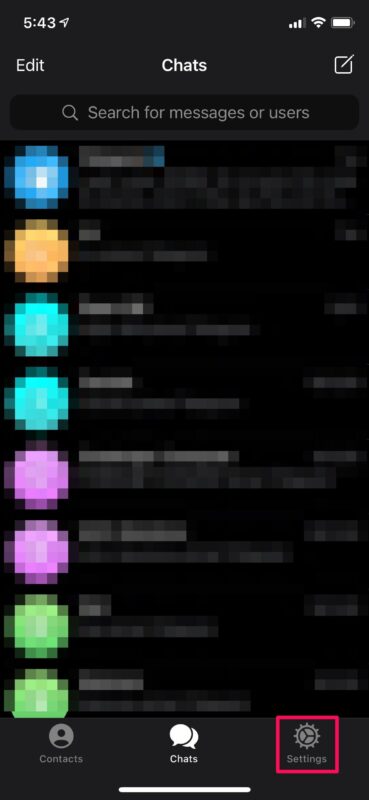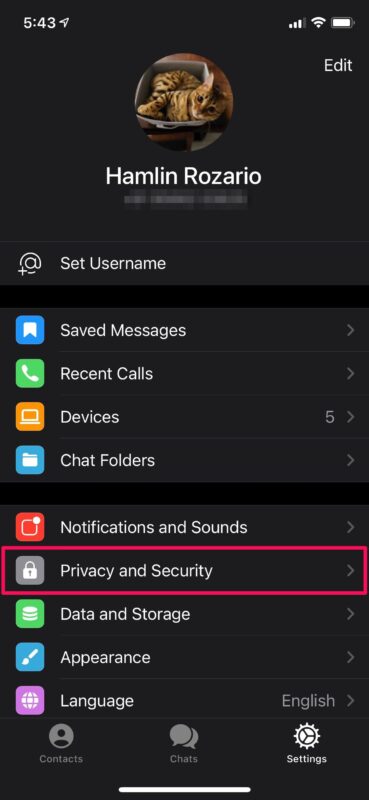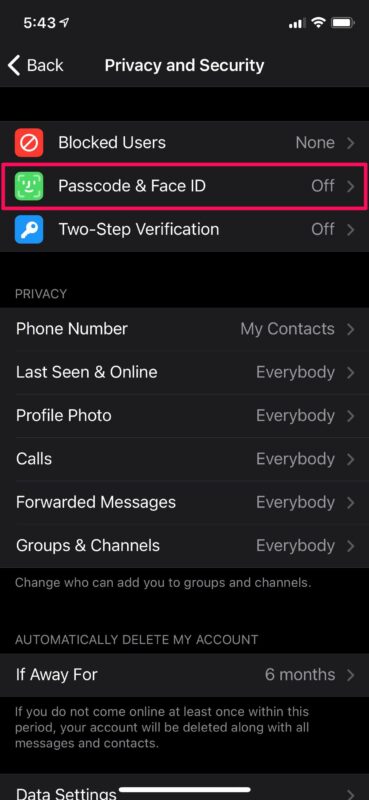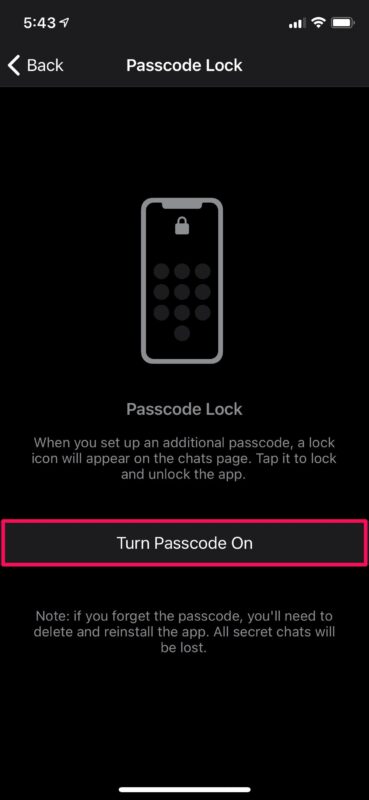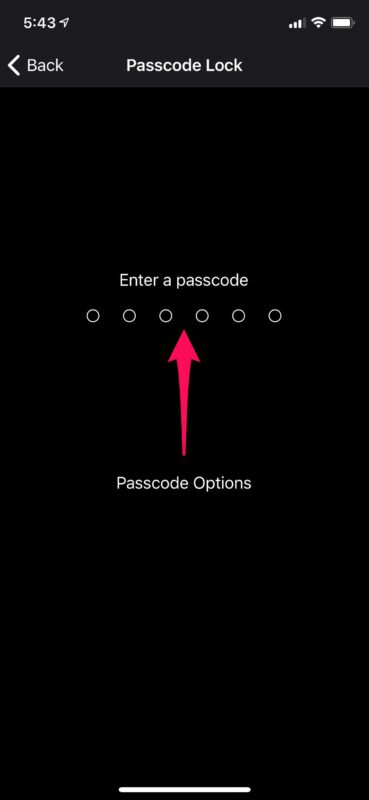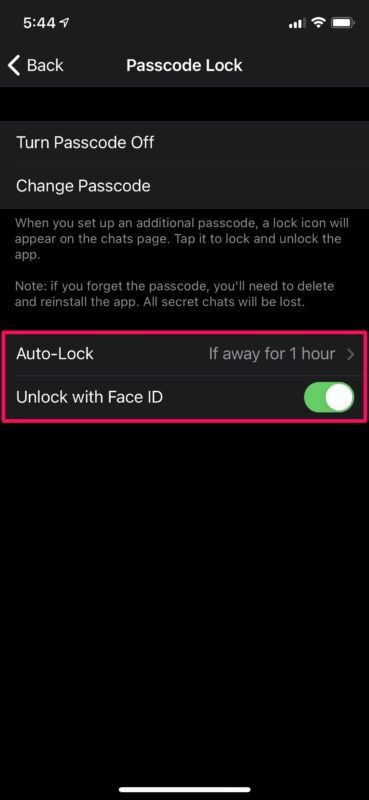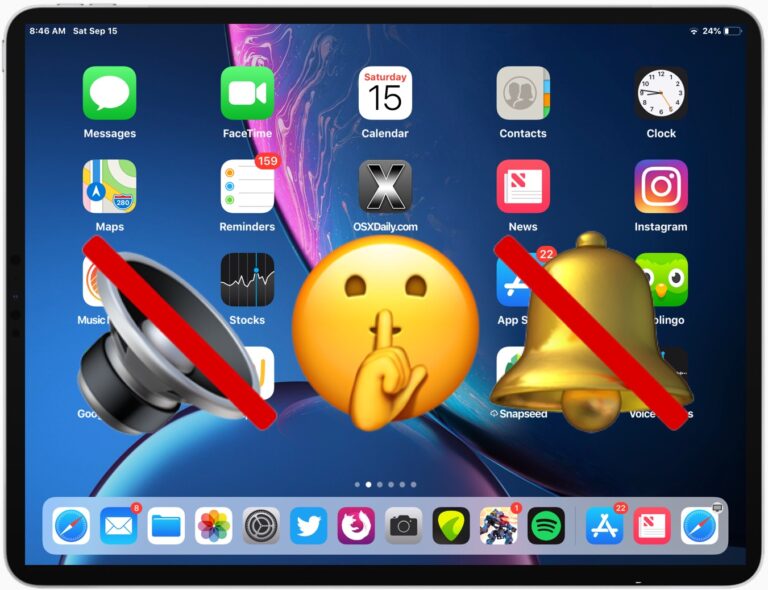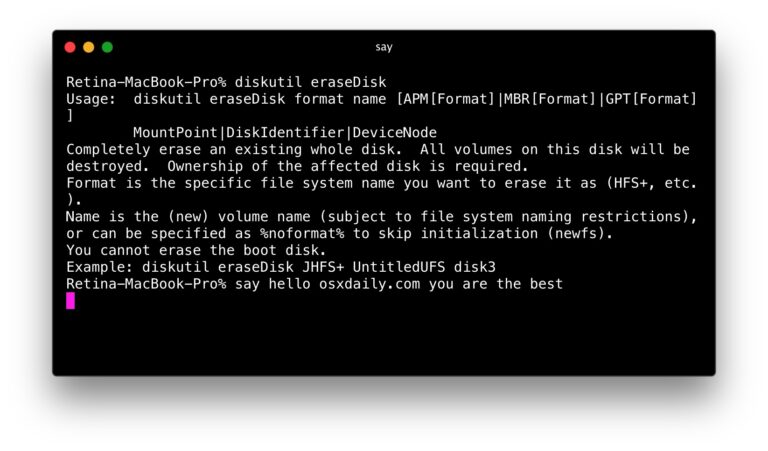Как заблокировать чаты Telegram с помощью Face ID на iPhone (или Touch ID)

Вы хотите, чтобы ваши разговоры в Telegram были безопасными и безопасными? Возможно, вы не хотите, чтобы кто-то следил за вашими сообщениями в Telegram, если вы позволите кому-то ненадолго воспользоваться или одолжить ваш iPhone? Если вас это беспокоит, возможно, вам будет интересно заблокировать приложение с помощью пароля и, в свою очередь, использовать Face ID или Touch ID для разблокировки чатов в зависимости от вашего устройства.
Telegram – одно из самых популярных приложений для обмена сообщениями, ориентированного на конфиденциальность, в App Store, которое насчитывает более 500 миллионов пользователей на всех платформах. Хотя ваши сообщения зашифрованы и никем не могут быть перехвачены, ничто не мешает вашему другу или родственнику просто открыть приложение на вашем разблокированном iPhone и быстро просмотреть все ваши разговоры, если они взяли ваше устройство. Это может произойти, когда вы одалживаете кому-то свой телефон для телефонного звонка, просмотра видео, просмотра веб-страниц или чего-то еще.
Программы для Windows, мобильные приложения, игры - ВСЁ БЕСПЛАТНО, в нашем закрытом телеграмм канале - Подписывайтесь:)
Хорошей новостью является то, что Telegram предлагает функцию блокировки паролем, которая блокирует приложение через установленное время в качестве дополнительной меры конфиденциальности. Если вы используете Telegram на своем iPhone, эта функция конфиденциальности может вас заинтересовать.
Как заблокировать чаты Telegram с помощью Face ID на iPhone
Эта функция существует уже некоторое время, поэтому вам не обязательно использовать последнюю версию приложения, чтобы воспользоваться ею. Давайте просто посмотрим, что вам нужно сделать.
- При запуске приложения Telegram по умолчанию вы попадете в раздел Чаты. Здесь нажмите на опцию «Настройки» в нижнем меню.

- В меню настроек коснитесь «Конфиденциальность и безопасность», расположенного чуть ниже настроек уведомлений, как показано на скриншоте ниже.

- Затем выберите параметр «Код доступа и Face ID» в разделе «Заблокированные пользователи», чтобы продолжить.

- Теперь нажмите «Включить пароль», чтобы начать настройку пароля.

- Затем введите желаемый пароль и подтвердите его.

- Когда вы закончите, вы попадете в меню блокировки паролем, где сможете включить Face ID. Просто нажмите один раз на переключатель рядом с «Разблокировать с помощью Face ID». Также выберите настройку «Автоблокировка» и измените ее на любую продолжительность, которую вы предпочитаете.

Вот и все. Теперь вы можете разблокировать Telegram с помощью Face ID на своем iPhone.
Если вы используете iPhone с Touch ID, например новую модель iPhone SE 2020, вы сможете использовать Touch ID, чтобы разблокировать свои чаты Telegram.
Эти шаги применимы и к пользователям iPad, хотя мы сосредоточились на версии приложения для iOS. В конце концов, iPadOS – это просто iOS, переименованная для iPad.
Здесь следует отметить, что вы не можете использовать Face ID или Touch ID для разблокировки Telegram без использования пароля. Это обязательно, так как пароль будет использоваться в качестве резервной аутентификации в случае сбоя Face ID или Touch ID. Кроме того, когда для Telegram включена блокировка паролем, предварительный просмотр приложения будет размыт в переключателе приложений, поэтому вам не нужно беспокоиться о том, что ваши чаты будут прочитаны оттуда.
Обратите внимание, что блокировка паролем не помешает другим читать ваши сообщения из уведомлений. Сюда входят уведомления, которые появляются на экране, когда ваш iPhone заблокирован. Поэтому, если вы любитель конфиденциальности, вы можете отключить эти уведомления, перейдя в Настройки -> Уведомления -> Telegram -> Показать превью на вашем устройстве.
Точно так же, если вы используете другую службу обмена сообщениями, такую как Signal, вы можете узнать, как заблокировать приложение Signal с помощью пароля, Face ID или Touch ID. Функция блокировки экрана также доступна для WhatsApp, и, в отличие от Telegram, вы можете использовать Face ID или Touch ID без пароля.
Удалось ли вам защитить свои разговоры с помощью встроенной функции блокировки приложений Telegram? Что вы думаете обо всех функциях конфиденциальности, которые предлагает Telegram? Какие еще службы обмена сообщениями вы используете? Поделитесь своим мнением и опытом или отключитесь в комментариях ниже.
Программы для Windows, мобильные приложения, игры - ВСЁ БЕСПЛАТНО, в нашем закрытом телеграмм канале - Подписывайтесь:)